YouTubeは数十億人のユーザーを抱えているので、ビジネスを促進したり、有名になるための素晴らしいプラット フォームです。
多くの人は、YouTubeクリエイターがたくさんのお金を稼ぐことができることを知っています。たとえば、フォーブスによると、PewDiePieは2018年に1550万ドルを稼ぎました。今年、PewDiePieは1億人のチャンネル登録者に達成した最初の個人YouTubeクリエイターになります(無料のMiniTool編集ソフトウェア-MiniTool Movie Makerは、より多くの視聴者を引き付けるための素晴らしい動画を作成するのに役立ちます)。
ただし、すべてのYouTubeクリエイターがPewDiePieほど多くのお金を稼ぐことができるわけではありません。古いことわざにもあるように、「千里の道のりは一歩から始まる」、YouTubeのトップクリエイターになるには、長い道のりがあります。
では、YouTubeでお金を稼ぐにはどうしたら良いですか?YouTubeパートナー プログラムに参加し、承認される必要があります。次に、以下の方法でYouTubeでお金を稼ぐことができます。
- 広告収入:動画に広告を表示して、広告収入を得ることができます。
- チャネルメンバーシップ:特別な特権が必要な人に有料サブスクリプションを提供します。
- 販売機能:ウォッチページに公式ブランドの商品を展示し、ユーザーを引き付けて商品を購入します。
- スーパーチャット:サブスクライバーは、チャットストリームでメッセージを強調表示するために料金を支払います。
- YouTube Premiumの収益:YouTube Premiumユーザーがコンテンツを視聴すると、サブスクリプション料金の一部を受け取ることができます。
YouTubeチャンネルを開設したいのですが、詳細な手順がわからない場合は、この投稿を読んでください。この投稿では、より良いYouTubeチャンネルを作成するための基本的なヒントをいくつか紹介します。
YouTubeチャンネルを作成する
YouTubeクリエイターになるのは簡単ではありません。まず、YouTubeチャンネルを作成する必要があります。ただし、YouTubeチャンネルを開始する前に、次の質問について検討する必要があります。
- 目的は何ですか?
- YouTubeチャンネルのアイデアは何ですか?
なぜYouTubeチャンネルを作りたいのですか?製品を宣伝するためですか?それともYouTubeでお金を稼ぐためですか?
2番目の手順は、チャネルに適するニッチを選択することです。YouTubeで最も人気のあるチャンネルのアイデアは次のとおりです。
1.Vlog
Vlogは、YouTubeチャンネルを開始する最も簡単な方法です。日常生活の中で起こっていることを記録したり、本や映画などについての考えを共有したりする必要があります。
2.開封
多くのユーザーは開封動画を見るのが好きです。いくつかの製品を準備して、それらを開梱し、そして機能について紹介するだけです。これは自分の商品または他の商品を宣伝する良い機会です。
3.ゲーム
筋金入りのプレーヤーであり、特定のゲームに精通している場合は、ゲーム動画を作成することをお勧めします。多くのプレイヤーがプレイする最新で最も人気のあるゲームを見つける必要があります。
4.料理とレストランのレビュー
多くのレストランと食べ物は、YouTube動画のおかげで人気になっています。食べ物とレストランのレビュー動画は、これらの食べ物を試したい人にいくつかの良い提案を提供することができます。新しい食べ物を試すのが好きなら、料理のレビュー動画を選ぶことができます。
5.ライフハック
いくつかのライフハックは日常生活に非常に役立つので、多くの人が惹きつけられます。このタイプの動画を作成するには、時間の長さを制御し、コンテンツを覚えやすくする必要があります。
適切なチャンネル名を作成して新しいチャンネルを開設する
チャンネル名は、チャンネルに選択したニッチと一致している必要があることを覚えておく必要があります。言語学習の動画をYouTubeに投稿する場合は、「XXXと一緒に言語を勉強しましょう」という名前を付けることができます。
以下では、企業用のYouTubeチャンネルを作成する方法を段階的に説明します。
ステップ1:YouTubeアカウントにログインします。YouTubeアカウントをお持ちでない場合は、GoogleアカウントでYouTubeにログインしてください。
ステップ2:このページに移動してチャンネルを管理し、「新しいチャンネルを作成」をクリックします。
ステップ3:ブランド アカウント名を入力して、「作成」をクリックします。
YouTubeチャンネルを作成したら、チャンネルをカスタマイズする必要があります。
YouTubeチャンネルをカスタマイズする
YouTubeチャンネルを開始するときに、YouTubeチャンネルをカスタマイズすると、より多くの視聴者を引き付けることができます。
チャンネルアートを追加する
チャンネルアートは、チャンネルをブランド化できます。デスクトップとモバイルのディスプレイが異なるため、YouTubeでは2048 x 1152ピクセルの画像をアップロードすることをお勧めします。著作権で保護された写真を使用しないように注意する必要があります。
ロイヤリティフリーの画像を使用したい場合は、「ロイヤリティフリーのストック動画Webサイト」をお読みください。この投稿では、動画と写真を含むいくつかの無料のStock Webサイトを紹介しています。
チャンネルアートを作成したら、以下の手順に従ってそれをアップロードします。
ステップ1:YouTubeアカウントにログインした後、アバターをクリックして、プルダウンメニューから「チャンネル」オプションを選択します。
ステップ2:「チャンネルをカスタムサイズ」をクリックして、メインインターフェイスを取得します。
ステップ3:「ブランディング」タブに移動し、「バナー画像」の下にある「アップロード」をクリックします。それから、コンピューターから作成したチャンネルアートを選択します。
ステップ4:次に、「基本情報」タブに移動して、「リンクの追加」オプションをクリックします。
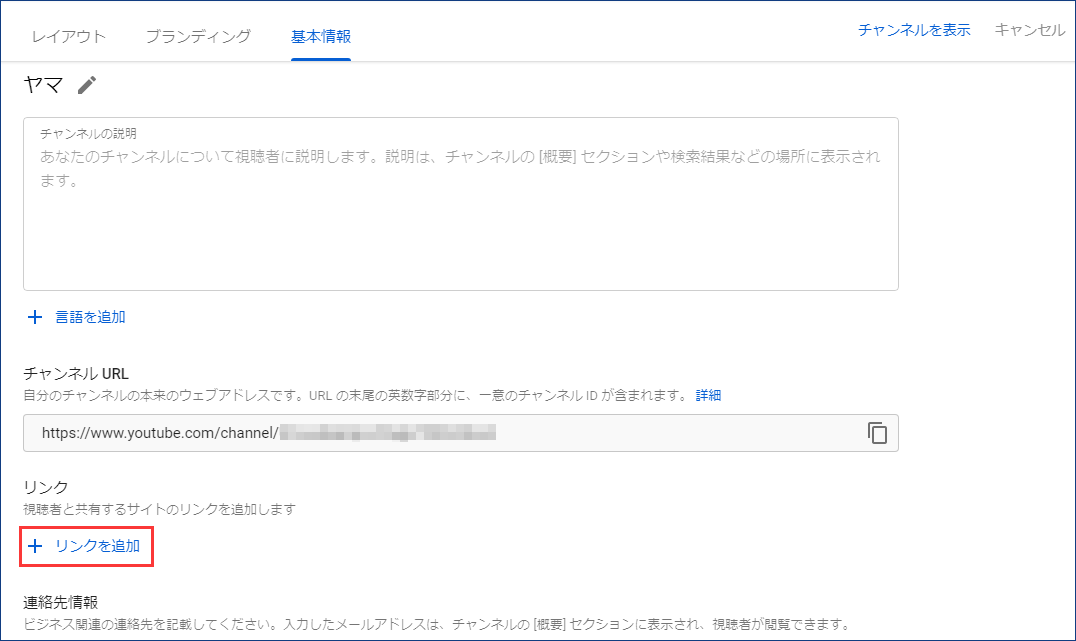
ステップ5:チャンネルに関連するリンクのタイトルとURLを入力します。そして、「完了」をクリックして変更を適用します。
関連記事:YouTubeバナーサイズについて知っておくべきこと
プロフィール写真を追加する
プロフィール写真を既にアップロードしている場合、チャンネルを宣伝するには、プロフィール写真を変更する必要があります。
ステップ1:YouTubeアカウントにログインし、プロフィール写真をクリックして、プルダウンメニューから「チャンネル」を選択します。
ステップ2:プロファイルにマウスを置いて、それをクリックします。
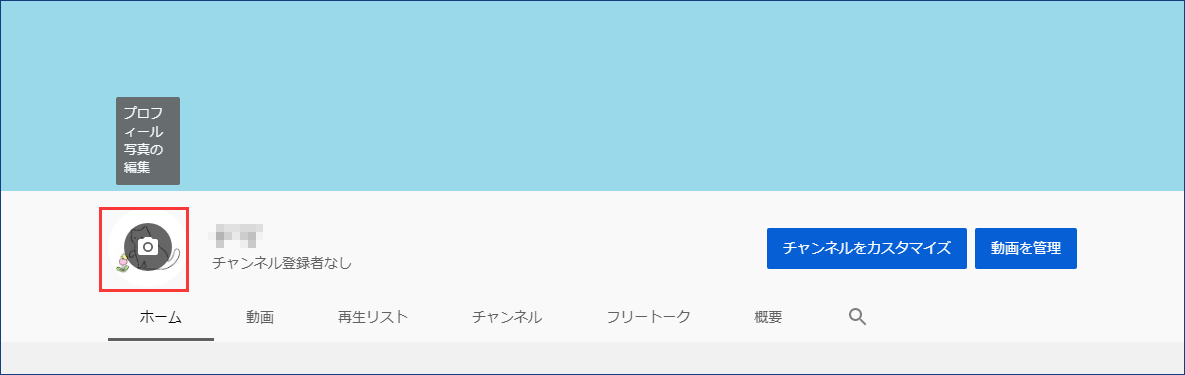
ステップ3:ポップアップ ウィンドウで「変更」を選択します。
ステップ4:お好きな写真を開き、ポップアップ ウィンドウの右上隅にある「完了」をタップします。この変更を適用するには、数分かかります。
新しい視聴者向けのチャンネル紹介動画を作成する
新しい視聴者のために、チャンネル紹介動画を作成して、自己紹介およびチャンネルの説明を行い、訪問者に登録を促すことができます。
素晴らしいYouTubeチャンネルの紹介動画を作成するには、透かしのない最高の動画エディタ – MiniTool Movie Makerを使用することができます。
MiniTool Movie Makerは、無料の動画編集ソフトウェアです。それがチャンネルの紹介動画を簡単かつ迅速に作成できるためのテンプレートを提供しています。
機能
- .flv、.mov、.mkv、.bmp、.gif、.mp3、.wavなどのさまざまな形式の動画、写真、音声のインポートをサポートしています。
- 多くのトランジションとエフェクトを提供します。
- 動画を素早くトリミングして分割することを可能にします。
- 素晴らしい動画テンプレートを提供します。
- 動画にタイトル、字幕を追加できます。
YouTube動画に字幕を付けたい場合は、「YouTube動画に字幕を追加する方法」を参照してください。
チャンネルの紹介動画を作成するには、適切なBGMを追加して動画を強化することを忘れないでください。
音質が悪い場合は、トラックを交換することをお勧めします。詳細については、「YouTube動画エディタで動画を編集する方法 – 3つのヒント」をお読みください。
すべて完了したら、チャンネルの紹介動画をYouTubeにアップロードする必要があります。
ステップ1:「チャンネル」ページに移動し、「チャンネルをカスタマイズ」をクリックしてメインインターフェースにアクセスします。
ステップ2:「チャンネル登録していないユーザー向けのチャンネル紹介動画」の横にある「追加」をクリックしてから、希望の紹介動画を選択するか、YouTube動画のURLを入力して「保存」ボタンをクリックします。
YouTubeでSEO対策をする
より多くのYouTubeユーザーにあなたの動画を見て、チャンネルに登録してもらいたいのですが、どうしたら良いですか?また、動画の露出を増やす方法は何ですか?次に、動画を最適化するのに役立ついくつかのヒントを紹介します。
タイトル
頻繁に検索されるキーワードを検索する必要があります。次に、動画のコンテンツに完全に一致する適切なものを見つけます。動画のタイトルは人目を引くもので、動画の基本的な情報を簡潔に伝える必要があります。
タグ
タグを追加することも、ユーザーが動画を見つけるのに役立ちます。たとえば、ユーザーが「英語を学ぶ」に関する動画を見つけたい場合は、検索バーに「英語を学ぶ」というキーワードを入力します。したがって、「スペイン語」に関する動画を作成する場合は、「スペイン語学習」、「言語勉強法」などのタグを追加する必要があります。
動画にタグを追加する方法がわからない場合は、以下の手順に従ってください。
ステップ1:プロフィール写真をクリックし、プルダウンリストから「YouTube Studio」オプションを選択します。
ステップ2:左側のパネルで「コンテンツ」を選択すると、すべてのYouTube動画がここに一覧表示されます。タグを追加する動画をクリックします。
ステップ3:次に、説明欄の一番上に#●●●と入力してから、ページの右上にある「保存」をクリックします。
説明
説明を書くことは、YouTube動画を最適化するために非常に重要です。動画を紹介するために数文を書くだけでは十分ではありません。より多くの露出を得るには、説明にソーシャルメディア リンクとWebサイトへのリンクを追加する必要があります。
サムネイル
サムネイル画像は、ユーザーを引き付けて動画をクリックさせます。より多くの訪問者を引き付けるために、素晴らしいサムネイルを作成する必要があります。優れたサムネイル画像を作成するには、次の手順を従ってください。
- サムネイルにタイトルのテキストを追加します。
- 高品質を使用します。
- フレームなし。
YouTubeサムネイルについて詳しく知りたい場合は、「YouTubeサムネイルの最適なサイズ:知っておくべき6つのこと」を参照してください。
YouTube動画の再生リストを作成する
他のタイプの動画を作成するかもしれないため、YouTube動画を整理することが重要です。さまざまな再生リストを作成することで、訪問者がYouTubeコンテンツを簡単に閲覧し、再生リストをすばやく追加してYouTube動画を視聴するのに便利です。
YouTubeの新しい再生リストを作成するのは非常に簡単です
ステップ1:YouTubeアカウントにログインしてホームページにアクセスします。そして、アバターをクリックして「チャンネル」オプションを選択します。
ステップ2:「チャンネルをカスタムサイズ」ボタンをクリックして、「再生リスト」タブを選択します。
ステップ3:このページで、すべての再生リストが表示されます。「新しい再生リスト」をクリックして再生リストを作成します。
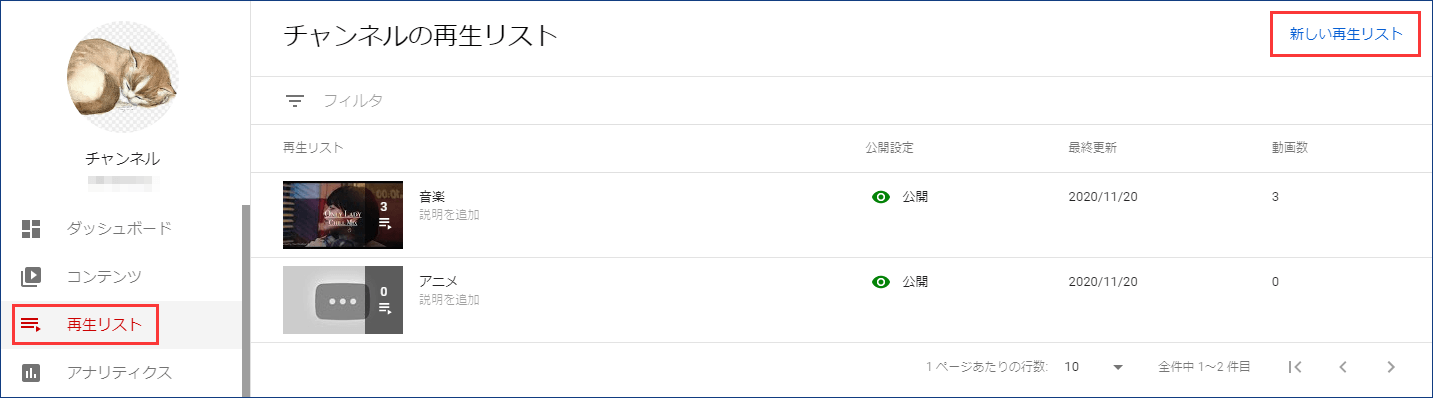
ステップ4:ボックスに再生リストのタイトルを入力します。一部のYouTube動画を非表示にしたい場合は、「公開」をクリックし、プルダウン リストから「限定公開」または「非公開」オプションをクリックします。次に、「作成」をクリックします。
ステップ5:その後、自動的に再生リストページに移動されます。「編集」ボタンをクリックすると、この再生リストを編集できます。
ステップ6:「動画を追加する」を選択して、ボックスに動画タイトルを入力して、追加する動画を見つけます。また、「URL」タブに切り替えて、動画リンクを貼り付けて動画を追加するか、「あなたのYouTube動画」をクリックして、追加するアップロード済みの動画を選択して追加することができます。
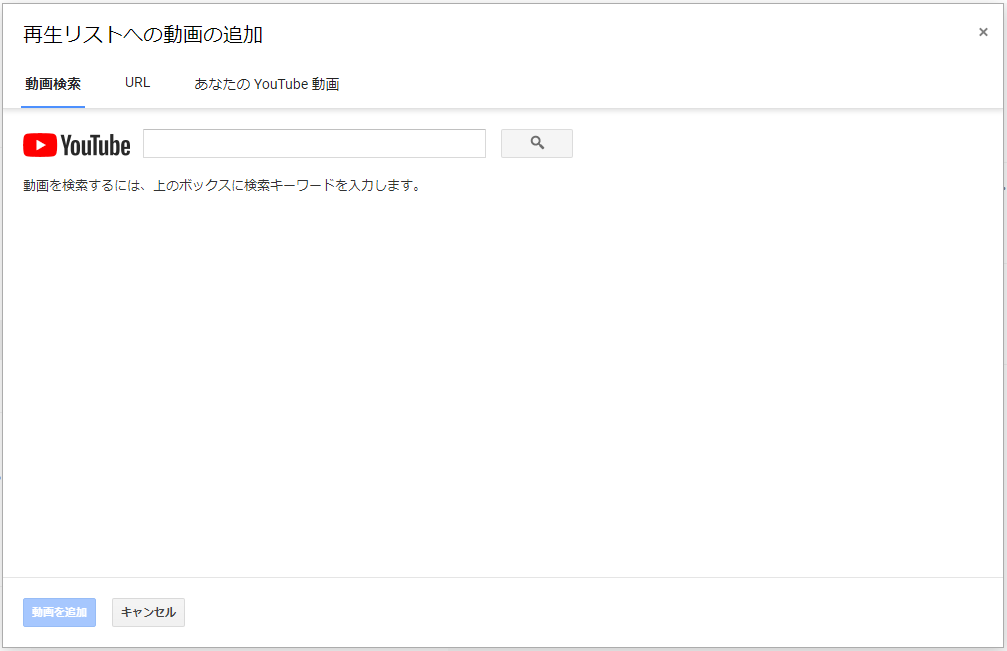
ステップ7:最後に、ポップアップ ウィンドウの左下隅にある「動画を追加」ボタンをクリックして操作を実行します。
結語
結論として、YouTubeチャンネルを開設するのは簡単ではありません。YouTube動画に適したトピックの選択、YouTubeチャンネルのカスタマイズなど、それに多くの時間を費やす必要があります。この投稿を読んだ後、YouTubeチャンネルを開始する方法が分かりましたか?
この投稿についてご質問がございましたら、お気軽に[email protected]までご連絡いただくか、以下にコメントを残してください。

